 ソフトウェアチュートリアル
ソフトウェアチュートリアル
 コンピューターソフトウェア
コンピューターソフトウェア
 パーティション ツール Diskgenius を使用して C ドライブ パーティションのサイズを変更する方法 - パーティション ツール Diskgenius を使用して C ドライブ パーティションのサイズを変更する方法に関するチュートリアル
パーティション ツール Diskgenius を使用して C ドライブ パーティションのサイズを変更する方法 - パーティション ツール Diskgenius を使用して C ドライブ パーティションのサイズを変更する方法に関するチュートリアル
パーティション ツール Diskgenius を使用して C ドライブ パーティションのサイズを変更する方法 - パーティション ツール Diskgenius を使用して C ドライブ パーティションのサイズを変更する方法に関するチュートリアル
phpエディタ Zimoは、パーティションツールdiskgeniusを使用してCドライブパーティションのサイズを調整する方法を紹介します。コンピュータを日常的に使用する場合、C ドライブのストレージ容量不足によりシステムの動作が遅くなることがよくありますが、このときは C ドライブのパーティション サイズを調整する必要があります。 diskgenius ツールを使用すると、C ドライブのパーティション サイズを簡単かつ安全に調整できるため、ハード ディスク領域の割り当てが最適化され、システム パフォーマンスが向上します。続いては操作方法を見ていきましょう!
1. まず、パーティション ツールの diskgenius ソフトウェアを開き、次の図に示すように、ホームページ インターフェイスに入ります。
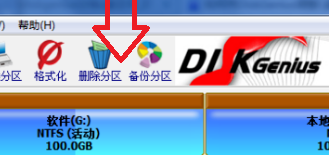
2. 次に、各ディスクの容量を確認し、次の図に示すように、残りの最大容量の一部を C ドライブに割り当てます。

3. 次の図に示すように、G ドライブの場所を選択し、マウスを右クリックして、ポップアップ メニューの [パーティションのサイズ変更] オプションを選択します。
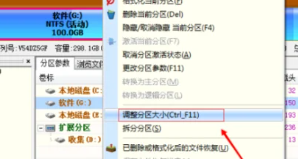
4. ダイアログボックスが表示されたら、パーティションの前のスペース列に C ドライブに割り当てるスペース容量を入力し、後ろの列で「ローカルディスク C にマージ」オプションを選択します。以下の図に示されています。
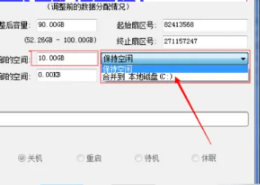
5. 入力が完了したら、下図に示すように、ダイアログボックスの下部にある「開始」ボタンを選択します。
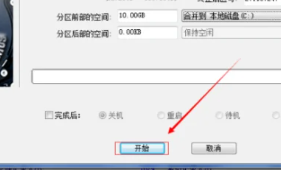
6. 以下のプロンプトボックスが表示された場合は、そのまま「はい」をクリックします。上記の手順を完了したら、次の図に示すように、DiskGenius を使用して C ドライブのサイズを変更できます。

以上が編集者が提供するパーティションツールdiskgeniusを使ってcドライブのパーティションのサイズを調整する方法の全内容ですので、皆様のお役に立てれば幸いです。
以上がパーティション ツール Diskgenius を使用して C ドライブ パーティションのサイズを変更する方法 - パーティション ツール Diskgenius を使用して C ドライブ パーティションのサイズを変更する方法に関するチュートリアルの詳細内容です。詳細については、PHP 中国語 Web サイトの他の関連記事を参照してください。

ホットAIツール

Undresser.AI Undress
リアルなヌード写真を作成する AI 搭載アプリ

AI Clothes Remover
写真から衣服を削除するオンライン AI ツール。

Undress AI Tool
脱衣画像を無料で

Clothoff.io
AI衣類リムーバー

AI Hentai Generator
AIヘンタイを無料で生成します。

人気の記事

ホットツール

メモ帳++7.3.1
使いやすく無料のコードエディター

SublimeText3 中国語版
中国語版、とても使いやすい

ゼンドスタジオ 13.0.1
強力な PHP 統合開発環境

ドリームウィーバー CS6
ビジュアル Web 開発ツール

SublimeText3 Mac版
神レベルのコード編集ソフト(SublimeText3)

ホットトピック
 7500
7500
 15
15
 1377
1377
 52
52
 78
78
 11
11
 19
19
 54
54
![[証明]蒸気エラーE87修正:数分でもう一度ゲームを入手してください!](https://img.php.cn/upload/article/202503/18/2025031817560457401.jpg?x-oss-process=image/resize,m_fill,h_207,w_330) [証明]蒸気エラーE87修正:数分でもう一度ゲームを入手してください!
Mar 18, 2025 pm 05:56 PM
[証明]蒸気エラーE87修正:数分でもう一度ゲームを入手してください!
Mar 18, 2025 pm 05:56 PM
記事では、ネットワークの問題、セキュリティソフトウェア、サーバーの問題、時代遅れのクライアント、破損したファイルなど、蒸気エラーE87の原因について説明します。予防とソリューション戦略を提供します。[159文字]
 蒸気エラーE87:それが何であるか&それを修正する方法
Mar 18, 2025 pm 05:51 PM
蒸気エラーE87:それが何であるか&それを修正する方法
Mar 18, 2025 pm 05:51 PM
蒸気エラーE87は、接続の問題により、蒸気クライアントの更新または起動中に発生します。デバイスの再起動、サーバーのステータスのチェック、DNSの変更、セキュリティソフトウェアの無効化、キャッシュのクリア、またはスチームの再インストールにより、修正します。
 簡単な修正:蒸気エラーE87説明&解決した
Mar 18, 2025 pm 05:53 PM
簡単な修正:蒸気エラーE87説明&解決した
Mar 18, 2025 pm 05:53 PM
接続性の問題によって引き起こされる蒸気エラーE87は、再起動、インターネットのチェック、およびキャッシュのクリアによって再インストールせずに修正できます。蒸気設定を調整すると、将来の発生を防ぐことができます。
 蒸気エラーコードE87を修正する方法:究極のガイド
Mar 18, 2025 pm 05:51 PM
蒸気エラーコードE87を修正する方法:究極のガイド
Mar 18, 2025 pm 05:51 PM
記事では、ネットワークの問題、破損したファイル、またはクライアントの問題によって引き起こされる蒸気エラーコードE87の修正について説明します。トラブルシューティングの手順と予防のヒントを提供します。
 蒸気エラーE87:なぜそれが起こるのか&それを修正する5つの方法
Mar 18, 2025 pm 05:55 PM
蒸気エラーE87:なぜそれが起こるのか&それを修正する5つの方法
Mar 18, 2025 pm 05:55 PM
蒸気エラーE87は、接続性の問題により、蒸気のゲームを破壊します。この記事では、不安定なインターネットやサーバーの過負荷などの原因について説明し、Steamの再起動や更新のチェックなどの修正を提供します。
 Googleドキュメントにページ番号を追加する方法
Mar 14, 2025 pm 02:57 PM
Googleドキュメントにページ番号を追加する方法
Mar 14, 2025 pm 02:57 PM
この記事では、特定のページから追加、カスタマイズ、開始、段階的な命令を使用してGoogleドキュメントのページ番号を削除する方法を詳しく説明しています。
 SteamエラーコードE87:ゲームに早く戻ってください!
Mar 18, 2025 pm 05:52 PM
SteamエラーコードE87:ゲームに早く戻ってください!
Mar 18, 2025 pm 05:52 PM
この記事では、蒸気エラーコードE87について説明します。これは、ネットワークの問題、サーバーの問題、破損したファイルなどの原因を避け、それを回避するための修正と予防措置を提供します。
 修正方法:ERR_RESPONSE_HEADERS_MULTIPLE_ACCESS_CONTROL_ALLOW_ORIGIN Google Chromeのエラー
Mar 21, 2025 pm 06:19 PM
修正方法:ERR_RESPONSE_HEADERS_MULTIPLE_ACCESS_CONTROL_ALLOW_ORIGIN Google Chromeのエラー
Mar 21, 2025 pm 06:19 PM
記事では、複数のAccess-Control-Allow-Originヘッダーに対処することにより、Chromeの「ERR_RESPONSE_HEADERS_MULTIPLE_ACCESS_CONTROL_ALLOW_ALLIGIN」エラーを修正します。



